简单介绍一下pyinstaller打包以及安全性的实现
pyinstaller打包问题
简单介绍一下pyinstaller常用的参数:
| 可选参数 | 示例 | 说明 |
|---|---|---|
| -F | pyinstaller -F demo.py | 只在dist文件夹中生成一个程序demo.exe文件,适用于一个模块没有多依赖.py文件 |
| -D | pyinstaller -D demo.py | 默认选项,除了主程序demo.exe外,还会在在dist文件夹中生成很多依赖文件,推荐使用这个 |
| -c | pyinstaller -c demo.py | 默认选项,只对windows有效,使用控制台 |
| -w | pyinstaller -w demo.py | 只对windows有效,不使用控制台 |
| -p | pyinstaller -p D:\project\demo.py | 设置导入路径 |
| -i | pyinstaller -i D:\icons\demo.ico demo.py | 给生成的demo.exe文件设置一个自定义的图标 |
部分参数可组合使用,比如打包成一个.exe,不使用控制台:
pyinstaller -w -F demo.py
关于pyinstaller如何把图片,音乐,字体等素材文件也打包进exe文件中。这里就不整那些花里胡哨的东西了,直接讲讲我们该怎么做才能实现这个功能吧,先声明一下,其实这东西官网里就有教程,不明白且想明白为什么这么做的自己看官网的介绍吧:
https://pyinstaller.readthedocs.io/en/v3.3.1/runtime-information.html
用表白小软件为例,有用的就这三个文件:

其中love.py是主程序,cfg.py是配置文件,resources文件夹里是一些类似字体,音乐等的素材文件。
先直接试试运行如下命令打包:
pyinstaller -Fw love.py
打包结束后根目录变成了这样:
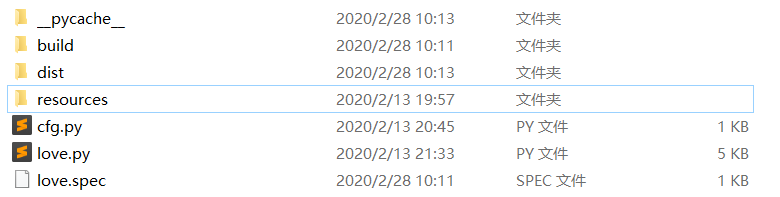
dist文件夹里有打包好的exe文件。打开文件夹,直接双击运行一下,会发现报错:
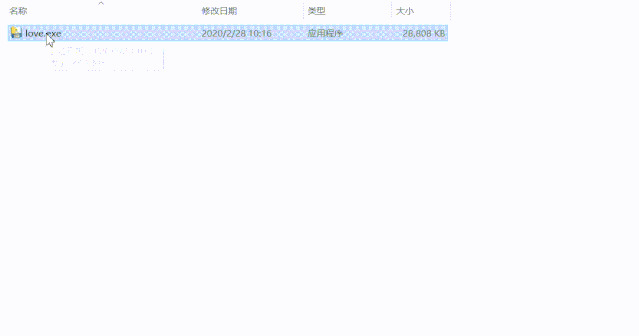
原因很简单,因为你没把相关的素材文件打包进这个exe文件,而在该目录下根据程序本身的设定是无法读取到这些素材文件的。你需要先把该exe文件移动到love.py这个主程序所在的目录,然后双击运行:

想要把素材文件也打包进exe文件的话,得先修改下程序,把程序中关于素材资源加载路径的相关代码从(在cfg.py文件里):
# 背景音乐路径 BGM_PATH = os.path.join(os.getcwd(), 'resources/music/bgm.mp3') # 字体路径 FONT_PATH = os.path.join(os.getcwd(), 'resources/font/STXINGKA.TTF') # 背景图片路径 BG_IMAGE_PATH = os.path.join(os.getcwd(), 'resources/images/bg.png') # ICON路径 ICON_IMAGE_PATH = os.path.join(os.getcwd(), 'resources/images/icon.png')
改成:
if getattr(sys, 'frozen', False): cur_path = sys._MEIPASS else: cur_path = os.path.dirname(__file__) # 背景音乐路径 BGM_PATH = os.path.join(cur_path, 'resources/music/bgm.mp3') # 字体路径 FONT_PATH = os.path.join(cur_path, 'resources/font/STXINGKA.TTF') # 背景图片路径 BG_IMAGE_PATH = os.path.join(cur_path, 'resources/images/bg.png') # ICON路径 ICON_IMAGE_PATH = os.path.join(cur_path, 'resources/images/icon.png')
然后新建一个.spec文件,当然,为了方便,你可以直接打开刚刚生成的那个.spec文件(就是运行最前面那个打包命令时,也会根据你的命令来生成一个love.spec文件),类似这样:
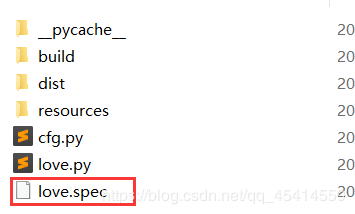
打开该文件,可以发现该文件里的内容是这样的(为了方便某些懒癌患者复制粘贴,我就不截图而是直接把内容copy下来了):
# -*- mode: python ; coding: utf-8 -*-
block_cipher = None
a = Analysis(['love.py'],
pathex=['C:\\Users\\xx\\Desktop\\NaughtyConfession'],
binaries=[],
datas=[],
hiddenimports=[],
hookspath=[],
runtime_hooks=[],
excludes=[],
win_no_prefer_redirects=False,
win_private_assemblies=False,
cipher=block_cipher,
noarchive=False)
pyz = PYZ(a.pure, a.zipped_data,
cipher=block_cipher)
exe = EXE(pyz,
a.scripts,
a.binaries,
a.zipfiles,
a.datas,
[],
name='love',
debug=False,
bootloader_ignore_signals=False,
strip=False,
upx=True,
upx_exclude=[],
runtime_tmpdir=None,
console=False )
通过修改该文件,可以将指定的素材资源全部打包进exe文件中,具体而言,修改后的文件如下:
# -*- mode: python ; coding: utf-8 -*-
block_cipher = None
added_files = [('C:\\Users\\xx\\Desktop\\NaughtyConfession\\resources', 'resources')]
a = Analysis(['love.py'],
pathex=['C:\\Users\\xx\\Desktop\\NaughtyConfession'],
binaries=[],
datas=added_files,
hiddenimports=[],
hookspath=[],
runtime_hooks=[],
excludes=[],
win_no_prefer_redirects=False,
win_private_assemblies=False,
cipher=block_cipher,
noarchive=False)
pyz = PYZ(a.pure, a.zipped_data,
cipher=block_cipher)
exe = EXE(pyz,
a.scripts,
a.binaries,
a.zipfiles,
a.datas,
[],
name='love',
debug=False,
bootloader_ignore_signals=False,
strip=False,
upx=True,
upx_exclude=[],
runtime_tmpdir=None,
console=False )
其实就加了一行代码(第六行):
added_files = [('C:\\Users\\xx\\Desktop\\NaughtyConfession\\resources', 'resources')]
然后把(第十行)datas=[],改成了datas=added_files,
就这么简单就完事了,最后在命令行运行:
pyinstaller -F love.spec
同样地,在dist文件夹里会生成打包好的exe文件,双击运行一下,可以发现这个exe文件竟然可以直接运行啦:
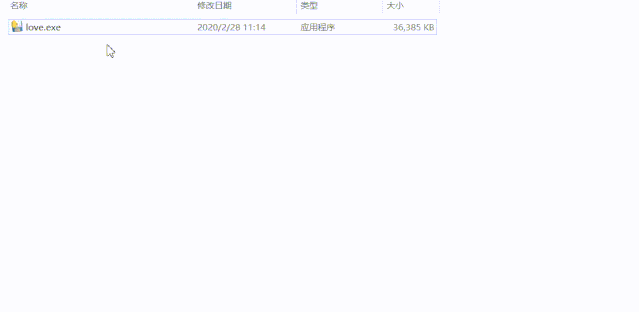
至此,我们轻松地实现了将python程序的素材文件一起打包进exe文件的目标。当然,上面只是介绍了一种个人比较习惯且相对简单方便的解决方案,想了解更多相关内容以及原理,各位小伙伴还是自己去查阅官方文档吧:
https://pyinstaller.readthedocs.io/en/v3.3.1/index.html
pyinstaller安全性问题
以我们刚刚打包好的exe文件为例,就是它:
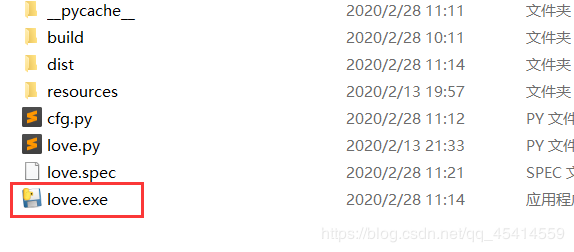
假设我们只把这个exe文件发给了心仪的小姐姐/小哥哥(然后人家拉黑了你)。那么对方能不能通过这个exe文件来获得你的源代码呢?可以。让我们一步步操作下去来实现这个目的。
先到这下载个解包工具:
https://sourceforge.net/projects/pyinstallerextractor/
下载后长这样:

再下载个十六进制编辑器,一会要用到:
https://wxmedit.github.io/downloads.html
然后运行如下命令:
python pyinstxtractor.py love.exe
运行后发现根目录变成了这样:

多了一个文件夹,打开后发现里面一堆ddl,pyd文件:
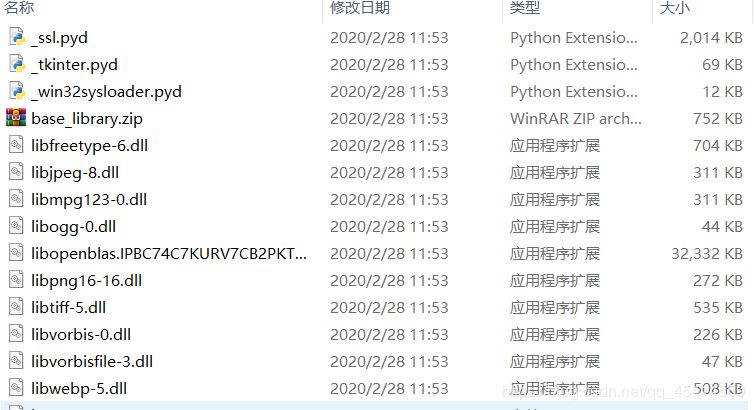
在这里面我们可以找到三个比较关键的文件:
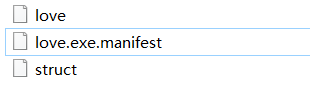
其中love就是你之前打包的那个py文件对应的pyc文件。注意,如果exe文件名被改动过,比如一开始打包好的love.exe被改成了pig.exe,那么你找到的文件仍然是love.exe.manifest,而不是pig.exe.manifest
struct也是一个pyc文件。于是我们现在只需要反编译这些pyc文件就行了,随便搜索下就可以发现一堆相关的网站:
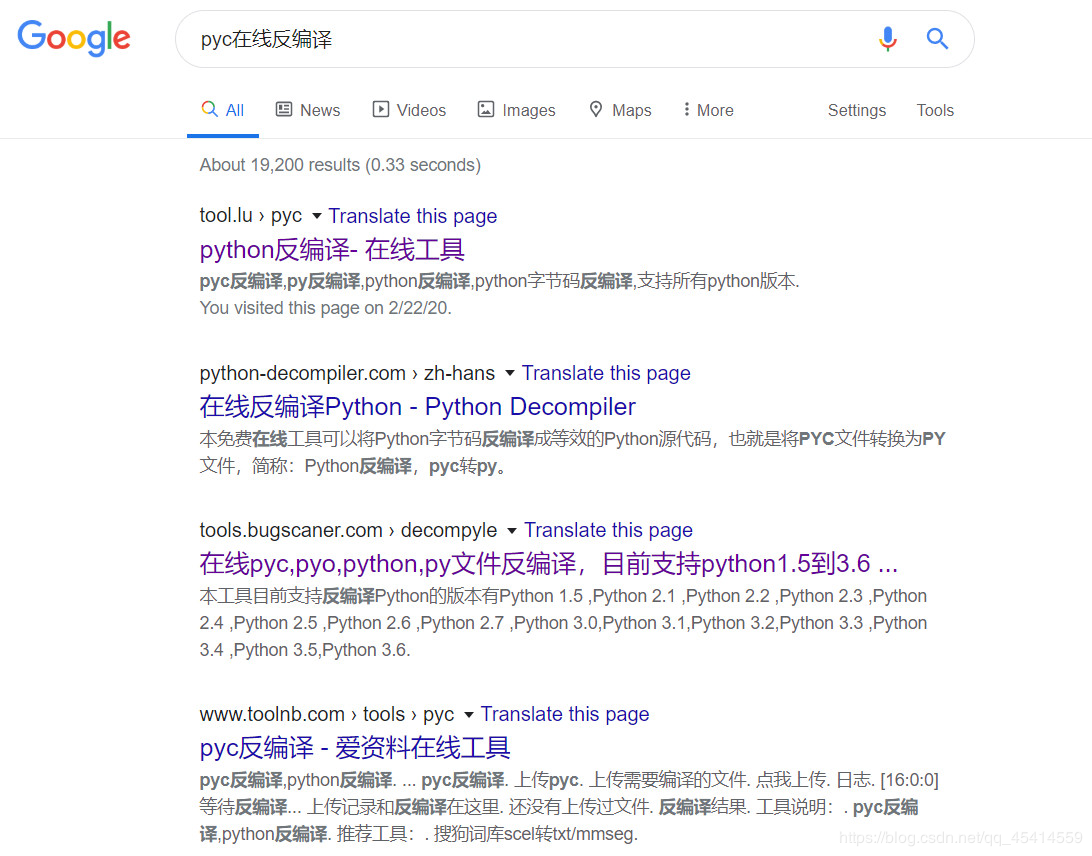
随便选一个就OK了:
http://tools.bugscaner.com/decompyle/
打开love和struct文件(重命名一下加个后缀就变成pyc文件):
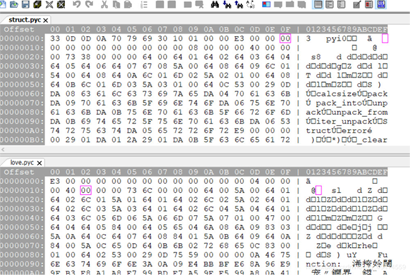
把struct.pyc文件里的前12个字节复制到love.pyc文件里,love.pyc文件变成了这样:
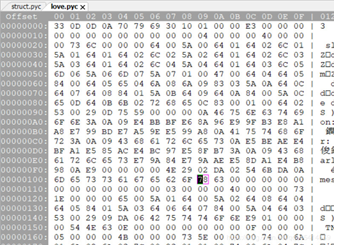
保存,然后拿去在线反编译,即可拿到源码。
可以发现我们已经成功地通过exe文件获得了程序的源代码。
不过pyinstaller提供了–key这个选项,可以实现加密打包,但实际上它只对依赖库进行了加密,并没有对主程序做加密处理。
到此这篇关于简单介绍一下pyinstaller打包以及安全性的实现的文章就介绍到这了,更多相关pyinstaller打包及安全性内容请搜索我们以前的文章或继续浏览下面的相关文章希望大家以后多多支持我们!

